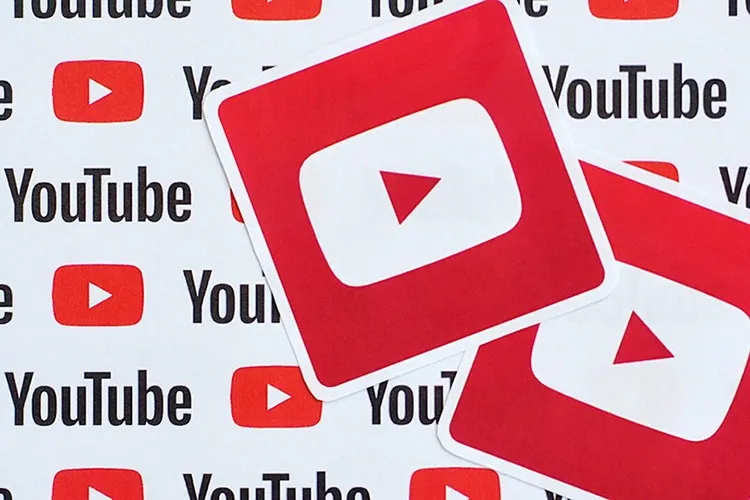Bạn có thể tạo danh sách phát trên YouTube để sắp xếp và tập hợp lại các video mà bạn muốn xem hoặc chia sẻ với những người khác. Quy trình thực hiện việc tạo danh sách này rất nhanh gọn, dễ làm.
Danh sách phát trên YouTube là một cách tuyệt vời để tạo nội dung được sắp xếp mà bạn có thể thưởng thức hoặc chia sẻ với những người khác. Bạn có thể tạo danh sách phát gồm các video nhạc yêu thích của mình, các bản tin tuyệt vời hoặc bất kỳ video nào trong số hàng triệu video trên nền tảng truyền thông khổng lồ này.
Bạn đang đọc: Cách tạo danh sách phát video YouTube trên máy tính cực dễ
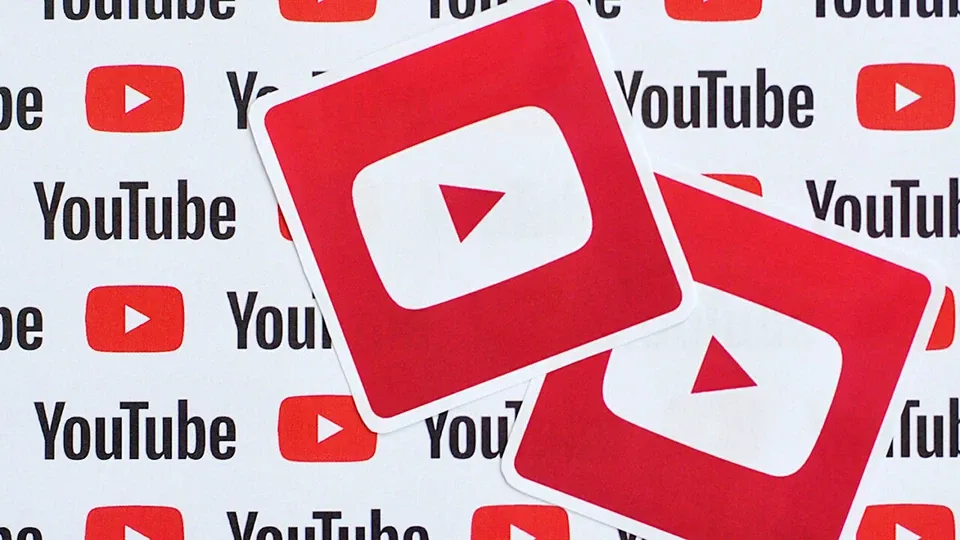
YouTube là một trong những nền tảng lưu trữ video trực tuyến lớn nhất hiện nay
Sau khi được tạo, việc còn lại như thêm – xóa – chỉnh sửa danh sách phát trên YouTube rất dễ dàng. Bạn có thể kéo và thả video để thay đổi thứ tự của chúng, thay đổi trạng thái công khai hoặc riêng tư (hoặc không công khai) bất kỳ lúc nào và đổi tên danh sách phát nhiều lần.
Nhưng trước tiên, bạn sẽ cần tạo một danh sách phát trên YouTube. Đây là cách thực hiện việc đó thông qua trình duyệt web trên máy tính.
Hướng dẫn tạo danh sách phát trên youtube
Bước 1: Đăng nhập vào tài khoản Google của bạn
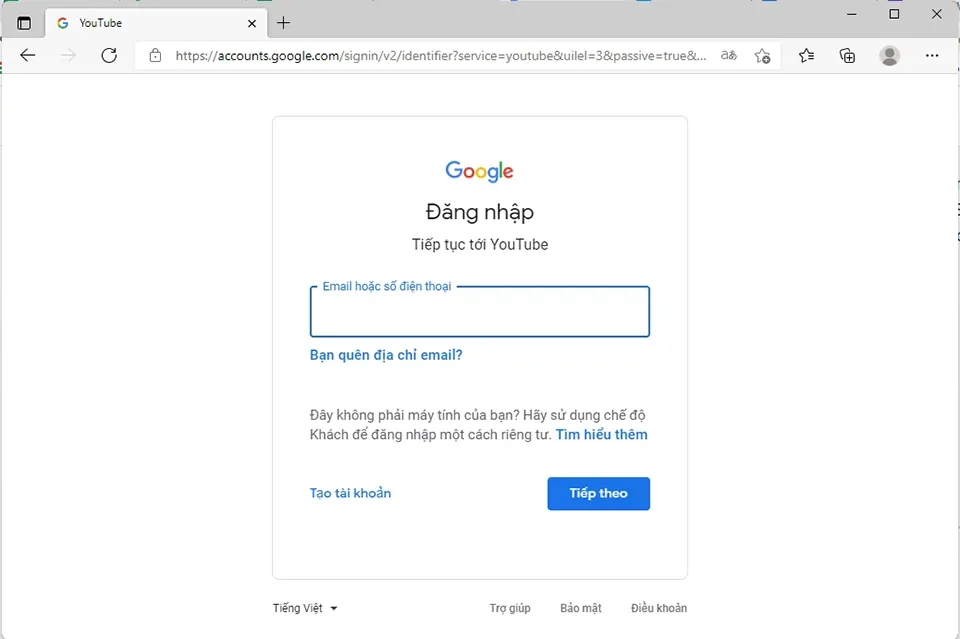
Bạn cần phải đăng nhập vào YouTube bằng tài khoản Google rồi sau đó mới tạo được danh sách phát video. Do đó, nếu bạn chưa có tài khoản Google thì bạn cần phải đăng kí rồi sau đó mới có thể đăng nhập được.
Bước 2: Tìm video YouTube đầu tiên cho danh sách phát của bạn

Bạn hãy truy cập vào YouTube thông qua đường link: https://www.youtube.com/. Sau đó, bạn có thể tìm kiếm và chọn xem một trong những video mà bạn sẽ đưa vào danh sách phát mới của mình.
Bước 3: Chọn tùy chọn Lưu ở ngay bên dưới video đó
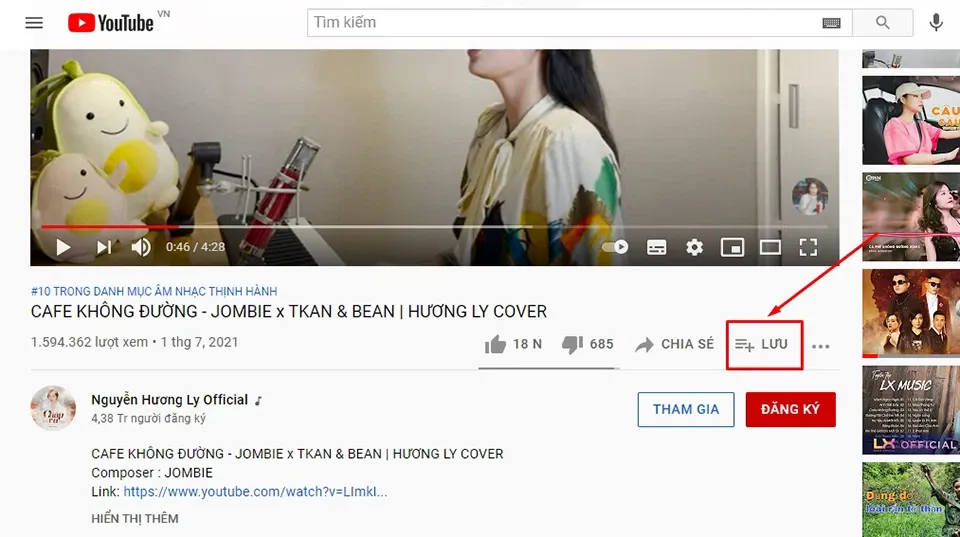
Trên trang YouTube của video bạn đang xem và bên dưới video, bạn hãy nhấn chọn tùy chọn Lưu. Biểu tượng của nó trông giống như ba đường ngang được ghép với một dấu cộng.
Bước 4: Chọn mục Tạo danh sách phát mới
Tìm hiểu thêm: Mách bạn thủ thuật ảnh chồng ảnh thú vị trên Snapseed
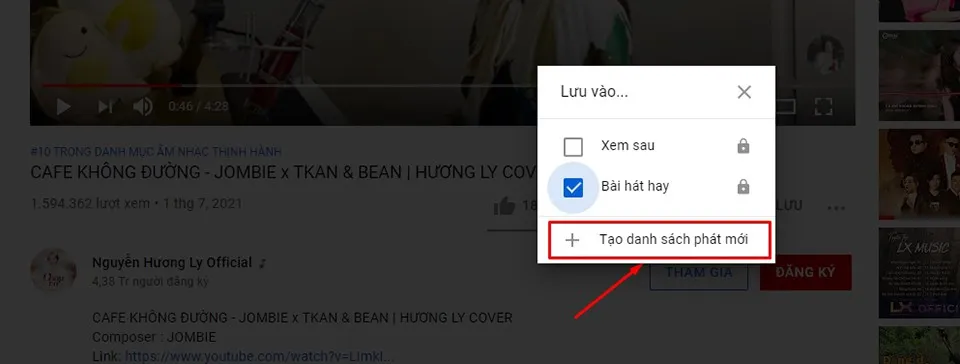
Menu nằm trong mục Lưu sẽ cung cấp cho bạn một số tùy chọn để lưu video bạn muốn. Về cơ bản, bạn có thể lưu video vào danh sách phát khác của mình như Xem sau (có sẵn của YouTube) hoặc tạo danh sách phát mới và lưu video vào đó. Vì Blogkienthuc.edu.vn đang hướng dẫn bạn tạo danh sách phát mới nên bạn hãy chọn mục Tạo danh sách phát mới.
Bước 5: Đặt tên cho danh sách phát mới
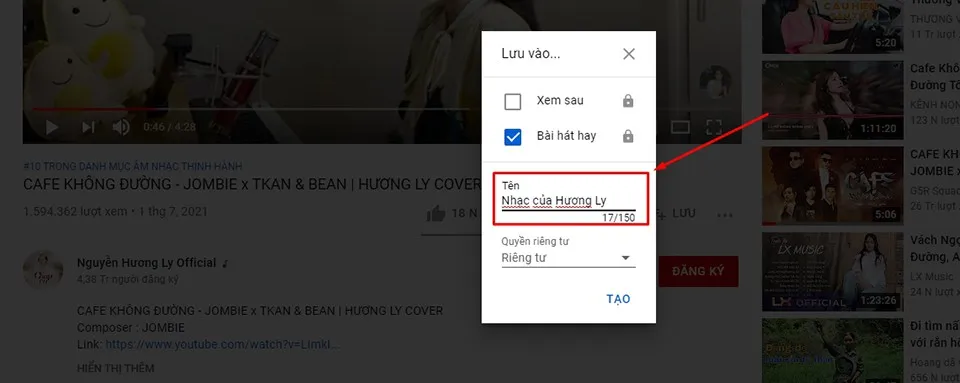
Sau khi bạn chọn Tạo danh sách phát mới, menu đó sẽ mở rộng để giúp bạn hoàn tất việc tạo danh sách phát của mình. Trong menu mở rộng, bạn có thể nhập tên cho danh sách phát mới trên YouTube.
Bước 6: Chọn mức độ riêng tư của danh sách phát mới
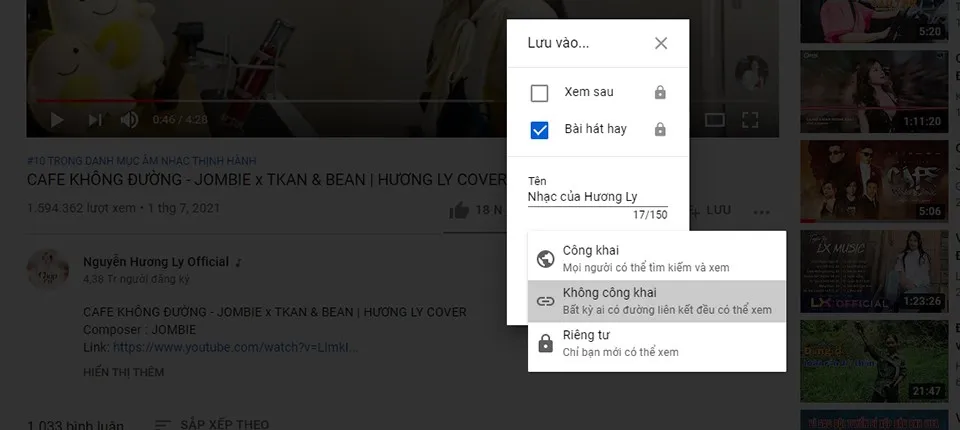
Trong cùng một menu mở rộng đó, bạn cũng có thể chọn mức độ riêng tư mà bạn sẽ áp dụng cho danh sách phát của mình. Từ menu mở rộng của mục Quyền riêng tư, bạn có thể chọn Công khai, Không công khai hoặc Riêng tư. Công khai sẽ cho phép bất kỳ ai cũng có thể xem hoặc tìm kiếm danh sách phát của bạn. Không công khai sẽ chỉ cho phép những ai có liên kết đến danh sách phát của bạn thì mới có thể xem được. Riêng tư có nghĩa bạn là người duy nhất có thể xem danh sách phát đó mà không ai khác sẽ có thể xem được.
Bước 7: Tạo danh sách phát mới cho YouTube
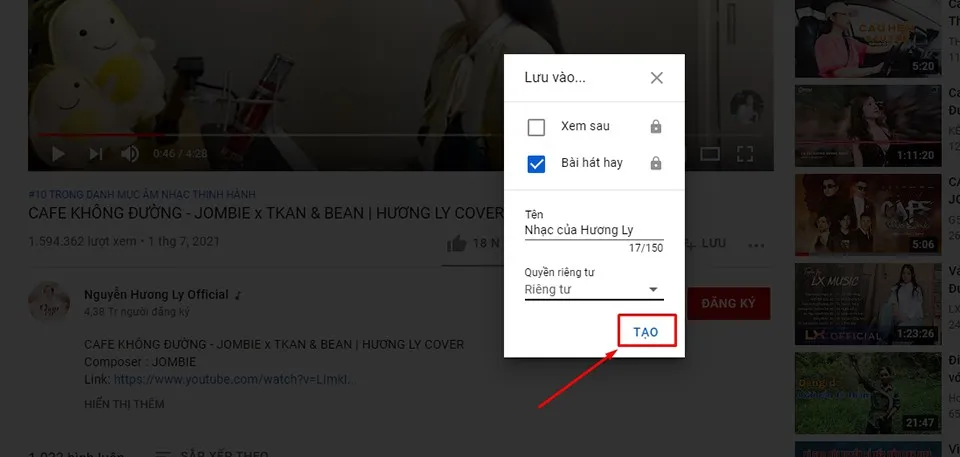
Sau khi bạn đã đặt tên cho danh sách phát của mình và quyết định mức độ riêng tư cho danh sách đó, hãy nhấp vào nút Tạo màu xanh lam ở bên dưới. Lúc này bạn sẽ có một danh sách phát mới và video bạn đã chọn sẽ được thêm ngay vào danh sách này.
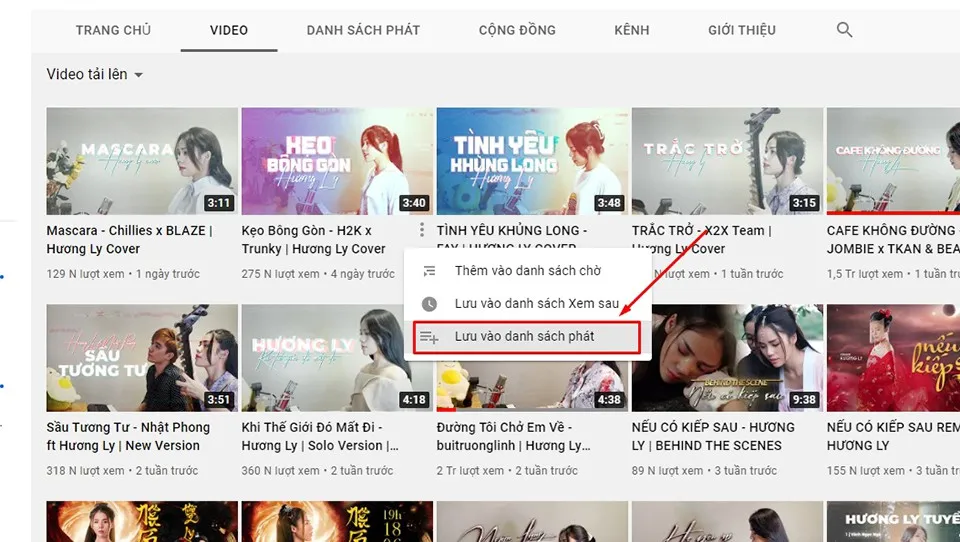
>>>>>Xem thêm: Thời gian xét duyệt quảng cáo Google là bao lâu và cách tối ưu phê duyệt nhanh chóng
Để lưu các video khác vào trong danh sách phát hoàn toàn mới của bạn, hãy nhấp vào biểu tượng dấu 3 chấm bên dưới mỗi video. Sau đó, bạn chọn mục Lưu vào danh sách phát. YouTube sẽ hiển thị cho bạn các danh sách phát và bạn chỉ cần chọn danh sách muốn lưu video ở đó.
Trên đây là các bước tạo danh sách phát video YouTube trên máy tính đơn giản nhất. Nếu bạn có thắc mắc gì hãy để lại bình luận bên dưới để FPTShop kịp thời hỗ trợ nhé!
Xem thêm: Cách chặn quảng cáo YouTube hiệu quả để xem video nhanh hơn